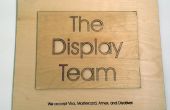Stap 2: Stap 2: instellen van gidsen voor precisie geometrie plaatsing


Van de bovenste liniaal, sleept u omlaag zes gidsen. Plaats ze in de buurt van de 1/2 inch, 1 inch, 1-1/8 inch, 5-1/2 inch, 5-7/8 inch en 6-1/2 inch teken. Maak je geen zorgen over de plaatsing van de precisie op dit punt, wij zullen juist de hulplijnen plaatsen in een moment. De linkerliniaal, ook uit zes gidsen Sleep en plaats ze in de buurt van 1/2 inch, 1 inch, 3 inch, 10-inch, 12-inch en 12-1/2 inch teken.
Klik op Weergave > hulplijnen. Als hulplijnen vergrendelen is ingeschakeld, schakelt u het vinkje te verwijderen. Hierdoor kunnen we met de transformatie pallet te verplaatsen van de gidsen die we gemaakt naar precisie posities.
Klik op het selectiegereedschap en sleept u een selectiekader dat een van uw gidsen kruist. Het moet veranderen van kleur om aan te geven dat het is geselecteerd. Vervolgens in de transform-pallet, kunt u in nauwkeurige metingen en de gids zal verplaatsen naar die locatie. Voor verticale hulplijnen, invoeren in een X-positie en voor horizontale hulplijnen, Voer in een Y-positie.
Terug naar View > gidsen en vervangen van de check-in hulplijnen vergrendelen. Hierdoor zal hun per ongeluk worden geselecteerd en beweging.
Nu hebben we onze gidsen zijn we klaar om te beginnen met het opbouwen van onze wegen.